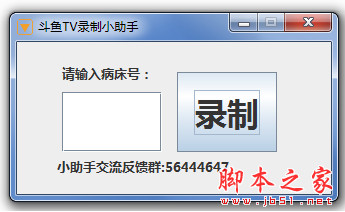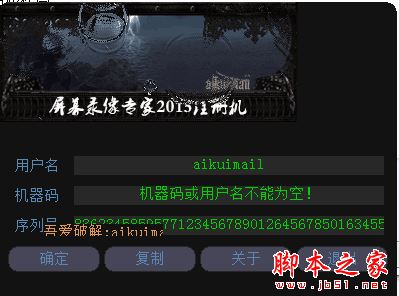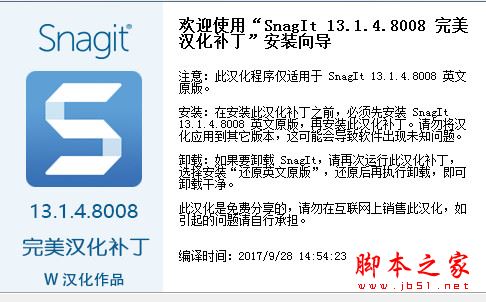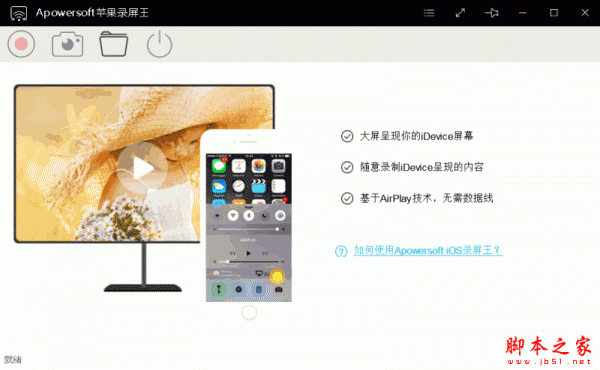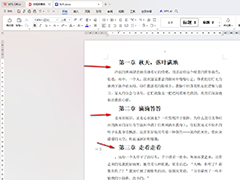详情介绍
PixPin 是一款功能强大使用简单的截图 / 贴图工具,把长截图、截gif、贴图等功能集合在了一起,操作上还算简单,例如截长图的操作是先启动截图,框选出截图范围,点击长截图按钮,会出现另一个截图界面,在这个截图界面再点击一次长截图按钮,会看到截图范围边框变成红色,把鼠标放在红色框里,鼠标滚轮向下滚动,即可截长图,操作上跟QQ差不多,还集成了OCR,贴图后会自动识别文本,会帮你提高效率。
主要功能:
截图:自由选择或自动探测窗口,设定截图范围,精准截取所需内容,可自动识别窗口元素,可使用滚轮切换父/子元素、 附带各种标注工具
贴图:所截取的图像“贴”在其他窗口之上,以供随时参考查阅,把剪贴板的图片/文字贴到其他窗口最上层,方便参考查阅,自动识别图片上的文字,离线识别引擎,无数据上传,提供标注工具方便二次标注
标注:丰富的标注工具,可以对截取的图片进行标注,准确地表达意图
文本识别:通过强大的文本识别算法,迅速准确地识别出图像上的文字
长截图:不再局限于屏幕尺寸,使用长截图智能拼接算法,截取更长更宽的图像,智能图像识别算法自动捕捉滚动的图片
截动图:把屏幕的操作记录在动图上,录制的同时还可以同时使用标注工具,把操作过程保存为 Gif/Png/Webp 动图,提供标注过程,可以在录制过程中方便地标注
默认热键:截图Ctrl + 1, 贴图Ctrl + 2
由于 Win 系统限制,启动后托盘图标会被系统隐藏,建议手动移出来
版本更新
* 【功能】增加截图记录回溯
* 【功能】GIF录制完直接复制
* 【功能】开放内置快捷键修改
* 【功能】右键菜单取消/启用贴图窗口置顶
* 【命令行】命令行启动截图,贴图
- PixPin.exe -r "脚本内容"
- PixPin.exe -f "脚本文件"
- 截图 PixPin.exe -r "pixpin.screenShotAndEdit()"
- 贴图 PixPin.exe -r "pixpin.pinFromCilpBoard()"
* 【快捷键】增加标注工具的快捷键(Shift + 数字)
* 【优化】截图时显示内置快捷键提示
* 【优化】关闭擦除工具的二次编辑(可设置开启)
* 【设置】增加辅助线内容设置
* 【设置】截图锚点颜色以及边框粗细/颜色
* 【设置】贴图的默认透明度
* 【设置】开启鼠标穿透后贴图的透明度
* 【设置】贴图提供以鼠标为中心/以图片为中心/关闭缩放的设置项
* 【设置】复制图像为文件
* 【修复】贴图外按下alt键会出现放大镜
* 【修复】修复在Unity下识别元素卡顿的问题
* 【修复】打开设置界面时关闭程序会导致快捷键配置还原
* 【修复】无文字的图片没有图像处理
* 【修复】经过图像处理后复制图像为空图像
* 【修复】图像垂直翻转后无法通过重置图像还原
* 【修复】某些场景下双屏无法使用
* 【修复】截图鼠标移动到屏幕右下角会遮挡放大镜
* 【修复】内置快捷键设置为空的时候会误触发
* 【修复】某些情况下托盘图标显示不清
* 【修复】EPIC截图卡顿
* 【修复】只进行图像处理无法复制处理后的图片
* 【修复】截图框设置2的时候截图带有边框
下载地址
人气软件
![屏幕录像专家7.5官方新版 Build20100301 [附注册机]](//img.jbzj.com/do/templets/img/default.gif)
屏幕录像专家7.5官方新版 Build20100301 [附注册机]
稻歌Google Map截获器 v2.2 官方安装免费版
The PixelFarm PFTrack(三维跟踪软件) 2015.1 安装特别版 64位
AutoScreenRecorder 屏幕录制软件(支持定时录制) v3.1.125 中
自动截图保存工具(Easy Shot) 1.01 英文安装版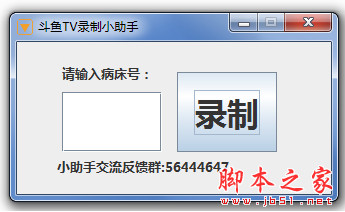
斗鱼tv直播录制小助手 v1.0 绿色免费版
vicQQ截图工具 v1.0 提取版 中文绿色版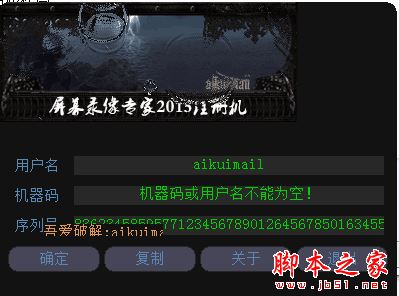
屏幕录像专家2015注册机 V1.0 免费绿色版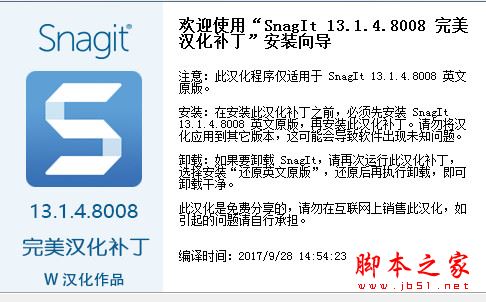
TechSmith Snagit完美汉化补丁 20.1.1 Build 5510 免费版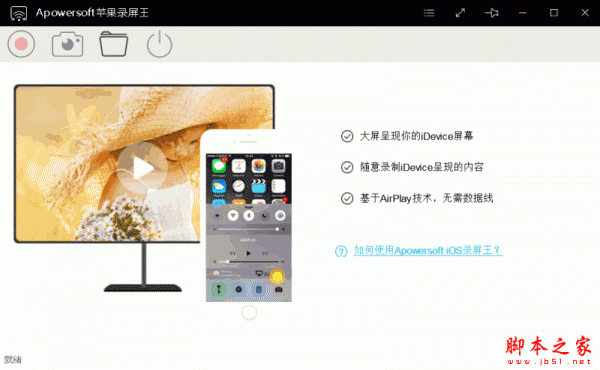
Apowersoft苹果录屏王 v1.4.6.1 官方免费多语言中文安装版
相关文章
 excel中如何给表格添加背景? 给Excel表格加背景图的教程
excel中如何给表格添加背景? 给Excel表格加背景图的教程excel表格想要插入背景图片,哦们直接的点击打开方式下的页面布局,然后找到背景选项来进行操作就可以了,详细请看下文介绍...
 word页码10以上显示1怎么办? word页码十几显示1的解决办法
word页码10以上显示1怎么办? word页码十几显示1的解决办法在使用word文档时发现,设定好的页码9后面本应是10,却变成了1,下面我们就来解决word页码到10页为啥回到1了的解决办法...
 谷歌浏览器点击书签怎么打开新标签页? chrome新标签页打开设置技巧
谷歌浏览器点击书签怎么打开新标签页? chrome新标签页打开设置技巧谷歌浏览器每次点击标签打开的都是上次浏览器的页面,想要打开新的标签页,该怎么设置呢?下面我们就来看看详细的教程...
 火狐浏览器下载文件没反应怎么办? Firefox下载文件失败的解决办法
火狐浏览器下载文件没反应怎么办? Firefox下载文件失败的解决办法火狐浏览器下载文件的时候有时候会提示我们下载失败,那么这要怎么办?用户们可以点击设置选项下的隐私与安全选项通过设置解决这个问题...
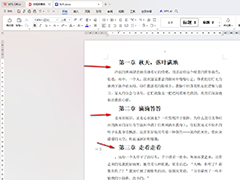 WPS如何将大标题都改成章节标题 WPS将所有大标题都改成章节标题的方法
WPS如何将大标题都改成章节标题 WPS将所有大标题都改成章节标题的方法WPS如何将大标题都改成章节标题?我们需要将已经设置的大标题内容进行选中,之后就可以进入到自定义章节标题的窗口中进行选择自己需要的一个章节标题类型进行添加了...
 WPS表格内容如何进行笔画排序 WPS表格内容进行笔画排序的方法
WPS表格内容如何进行笔画排序 WPS表格内容进行笔画排序的方法WPS表格内容如何进行笔画排序?我们可以进入到排序的窗口中,可以设置主要关键词或者是次要关键词进行拼音、数字、日期以及笔画等排序,并且可以选择升序或降序排序...
下载声明
☉ 解压密码:www.jb51.net 就是本站主域名,希望大家看清楚,[ 分享码的获取方法 ]可以参考这篇文章
☉ 推荐使用 [ 迅雷 ] 下载,使用 [ WinRAR v5 ] 以上版本解压本站软件。
☉ 如果这个软件总是不能下载的请在评论中留言,我们会尽快修复,谢谢!
☉ 下载本站资源,如果服务器暂不能下载请过一段时间重试!或者多试试几个下载地址
☉ 如果遇到什么问题,请评论留言,我们定会解决问题,谢谢大家支持!
☉ 本站提供的一些商业软件是供学习研究之用,如用于商业用途,请购买正版。
☉ 本站提供的 PixPin(截图工具) v1.4.0.0 中文绿色免费版 单文件版资源来源互联网,版权归该下载资源的合法拥有者所有。


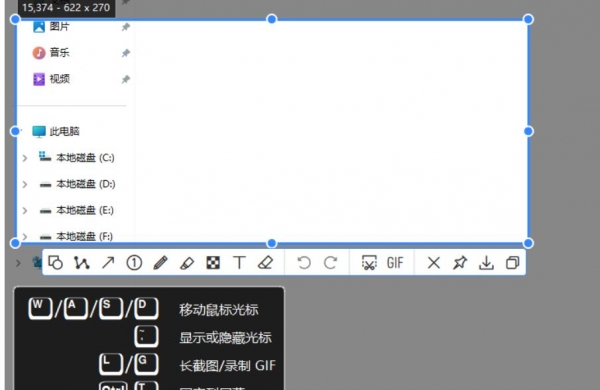
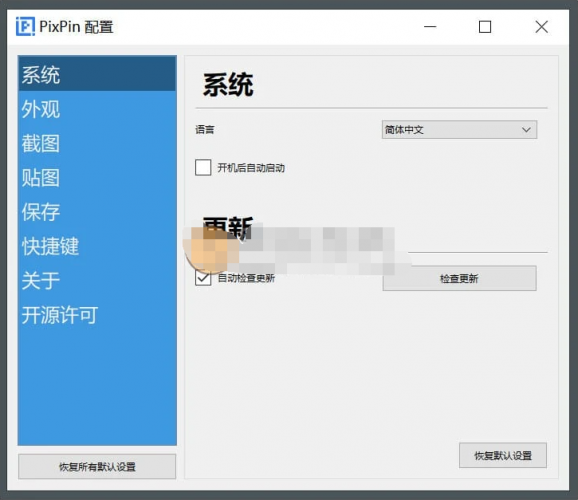








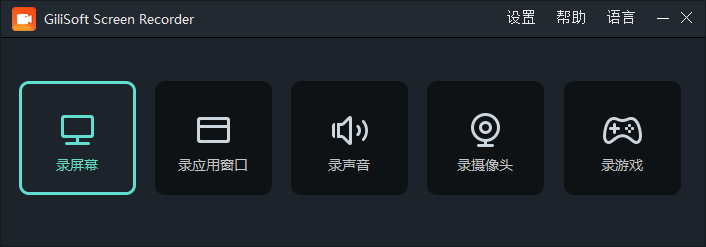
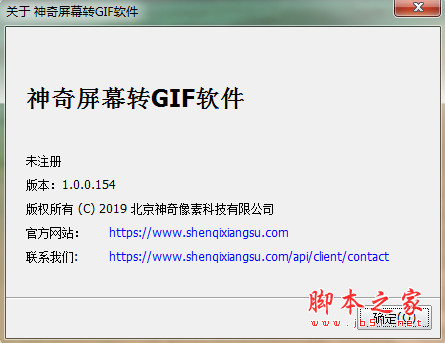
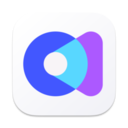
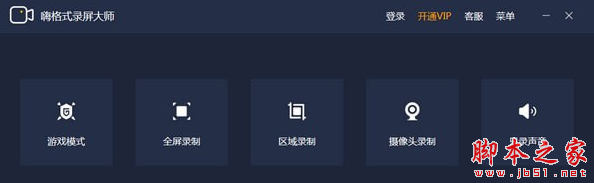
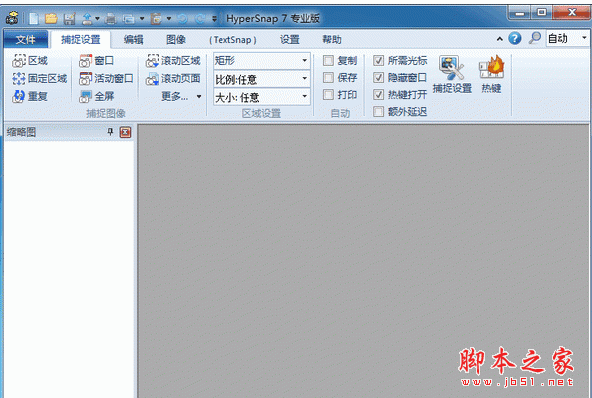
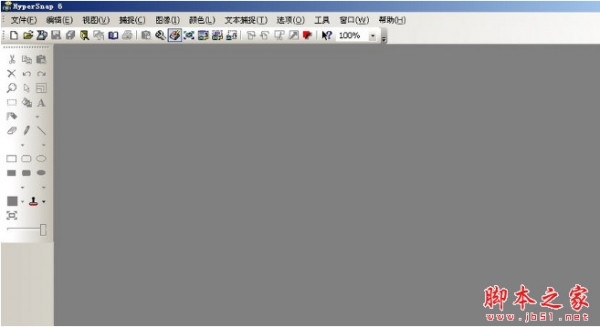

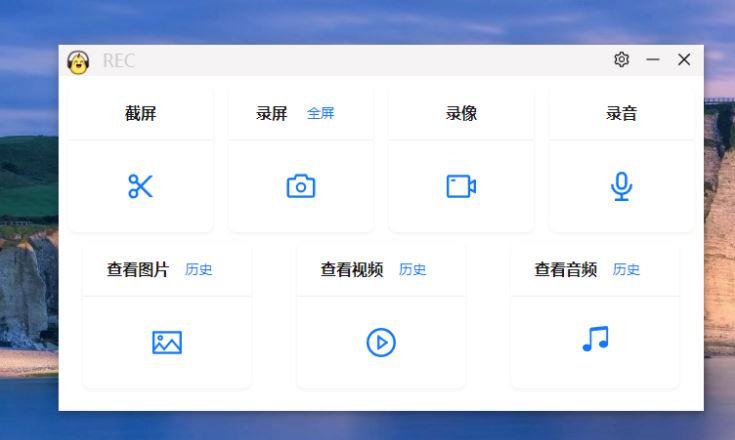
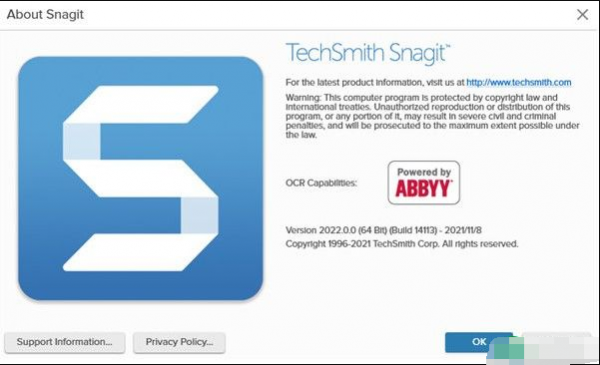
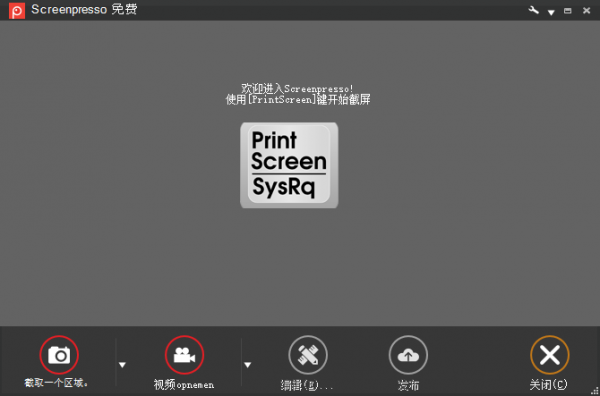
![屏幕录像专家7.5官方新版 Build20100301 [附注册机]](http://img.jbzj.com/do/templets/img/default.gif)